
ការកសាងបណ្តាញសុវត្ថិភាពផ្ទាល់ខ្លួនរបស់អ្នកនៅក្នុងវីនដូ 10 ត្រូវបានអនុវត្តសូមអរគុណដល់កម្មវិធីរបស់ក្រុមហ៊ុន Hamachi ។ ទោះយ៉ាងណាក៏ដោយមុនពេលធ្វើការជាមួយកម្មវិធីនេះវាក៏ដូចជាប្រព័ន្ធប្រតិបត្តិការអ្នកត្រូវតំឡើងថាបញ្ហាដែលមិនបានមើលឃើញទុកជាមុននិងកំហុសបានកើតឡើងនៅពេលភ្ជាប់។ ការកំណត់រចនាសម្ព័ន្ធត្រឹមត្រូវនឹងអនុញ្ញាតឱ្យមិនត្រឹមតែបង្កើតបណ្តាញដោយគ្មានបញ្ហាណាមួយប៉ុណ្ណោះទេប៉ុន្តែថែមទាំងមើលវាជាមួយកុំព្យូទ័រផ្សេងទៀតនៅខាងក្រៅបណ្តាញមូលដ្ឋានផងដែរ។
ជំហានទី 1: កែសម្រួលប៉ារ៉ាម៉ែត្រនៃអាដាប់ទ័រនិម្មិត
ភ្លាមៗបន្ទាប់ពីដំឡើង Hamachi ដែលជាអាដាប់ទ័របណ្តាញនិម្មិតថ្មីត្រូវបានបន្ថែមទៅប្រព័ន្ធប្រតិបត្តិការដែលត្រូវការដើម្បីបង្កើត VPN ផ្ទាល់ខ្លួនរបស់វា។ ដំបូងយើងសូមផ្តល់អនុសាសន៍ឱ្យយកចិត្តទុកដាក់លើប៉ារ៉ាម៉ែត្ររបស់វាហើយបើចាំបាច់កែសម្រួលពួកវាតាមរយៈម៉ឺនុយដែលបានបង្កើតឡើងទៅក្នុងបង្អួច។
- បើក "ចាប់ផ្តើម" ហើយចូលទៅកាន់ "ប៉ារ៉ាម៉ែត្រ" ដោយចុចលើរូបតំណាងពិសេសក្នុងទម្រង់ជាឧបករណ៍។
- នៅក្នុងបង្អួចដែលលេចឡើងសូមជ្រើសរើសប្រភេទ "បណ្តាញនិងអ៊ិនធឺរណែត" ។
- នៅក្នុងផ្នែកដំបូង "ការផ្លាស់ប្តូរការកំណត់បណ្តាញ" ចុចលើជួរដេក "កំណត់ការកំណត់អាដាប់ធ័រ" ។
- បង្អួច "ការតភ្ជាប់បណ្តាញថ្មី" ថ្មីនឹងបើក។ នៅទីនេះស្វែងរកក្រុមហ៊ុន Hamachi ចុចរូបតំណាង PCM ហើយជ្រើសរើស "លក្ខណសម្បត្តិ" នៅក្នុងម៉ឺនុយបរិបទ។
- ម៉ឺនុយលក្ខណៈសម្បត្តិនឹងត្រូវបានបង្ហាញកន្លែងដែលត្រូវសម្គាល់សញ្ញាសម្គាល់ "IP កំណែ 4 (TCP / IPv4)" ហើយបន្ទាប់មកចុចលើប៊ូតុងសកម្ម "លក្ខណសម្បត្តិ" ។
- សូមចូលទៅកាន់ប៉ារ៉ាម៉ែត្របន្ថែម។
- ប្រសិនបើមានច្រកចេញចូលសំខាន់ 25.0.0.1 សូមលុបវាចោល។
- បន្ទាប់ពីនោះសូមបោះបង់ការប្រគល់របស់អ៊ីនធឺណេតចំណុចប្រទាក់ដោយស្វ័យប្រវត្តិហើយកំណត់តម្លៃ "10" ។
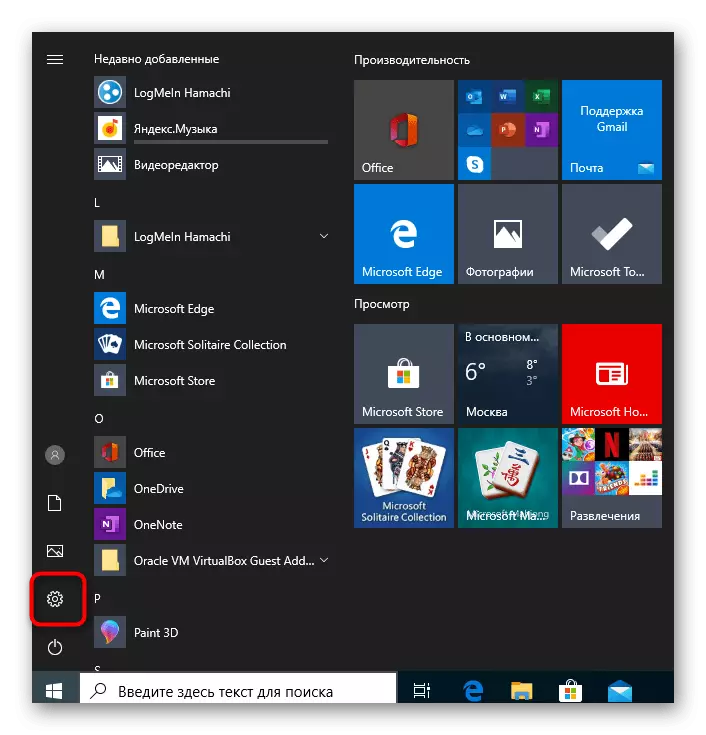

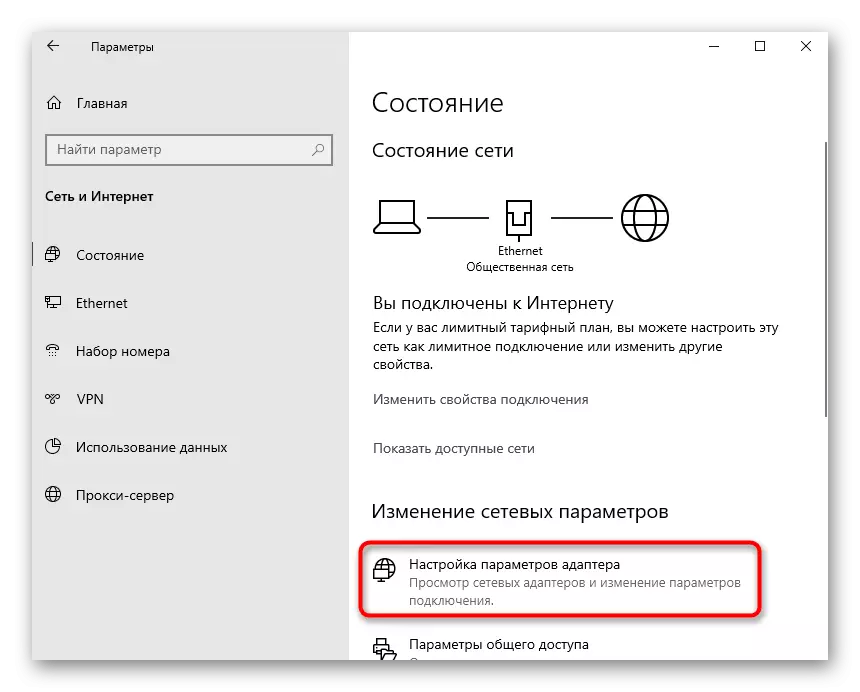

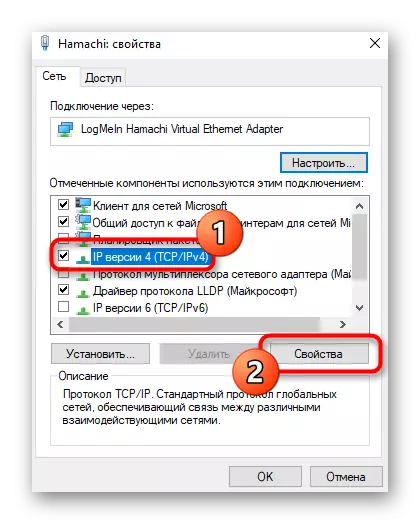



ការកំណត់រចនាសម្ព័ន្ធនេះនៃអាដាប់ធ័រនិម្មិតបានបញ្ចប់។ ឥឡូវនេះនៅពេលបង្កើតបណ្តាញផ្ទាល់ខ្លួនរបស់អ្នកមិនគួរមានការលំបាកជាមួយនឹងការបញ្ជូនការតភ្ជាប់នេះទេ។ បន្ទាប់មកទៀតអ្នកត្រូវបង្កើតវាដូច្នេះសញ្ញាមិនជ្រៀតជ្រែកជាមួយភាគីទីបីនិងបានបង្កើតឡើងនៅក្នុងភ្នាក់ងារប្រតិបត្តិការដែលនឹងត្រូវបានពិភាក្សានៅពេលវិភាគជំហានដូចខាងក្រោម។
ជំហានទី 2: បន្ថែមការលើកលែងសម្រាប់ជញ្ជាំងភ្លើង
ជញ្ជាំងភ្លើងវីនដូ 10 មិនតែងតែឆ្លើយតបបានត្រឹមត្រូវទេក្នុងសកម្មភាពនៃកម្មវិធីផ្សេងៗដែលផ្តល់ការតភ្ជាប់ VPN ។ ក្រុមហ៊ុន Hamachi ក៏អាចស្ថិតក្រោមការសង្ស័យផងដែរដែលជាលទ្ធផលជញ្ជាំងភ្លើងមួយដែលនឹងត្រូវបានរារាំងដោយសកម្មភាពណាមួយនៃកម្មវិធី។ ដើម្បីចៀសវាងការលេចចេញនូវស្ថានភាពបែបនេះយើងណែនាំអ្នកឱ្យបន្ថែមកម្មវិធីមួយទៅក្នុងបញ្ជីនៃការលើកលែងដែលកំពុងកើតឡើង:
- ត្រលប់ទៅម៉ឺនុយ "ប៉ារ៉ាម៉ែត្រ" វិញ។
- លើកនេះនៅទីនេះដើម្បីជ្រើសរើស "បច្ចុប្បន្នភាពនិងសុវត្ថិភាព" ។
- តាមរយៈបន្ទះខាងឆ្វេងផ្លាស់ទីទៅ "សុវត្ថិភាពវីនដូ" ។
- ចុចប៊ូតុងកណ្តុរខាងឆ្វេងលើជួរ "ជញ្ជាំងភ្លើងនិងបណ្តាញ" ។
- សូមចុចចុចលើពាក្យ "អនុញ្ញាតប្រតិបត្តិការជាមួយកម្មវិធីជញ្ជាំងភ្លើង" ។
- នៅក្នុងបង្អួច "កម្មវិធីដែលបានអនុញ្ញាត" អ្នកនឹងត្រូវចុចលើប៊ូតុង "ផ្លាស់ប្តូរប៉ារ៉ែលប៉ារ៉ែល" ។
- បន្ទាប់ពីនោះ "អនុញ្ញាតឱ្យប៊ូតុង" អនុញ្ញាតកម្មវិធីផ្សេងទៀត "ត្រូវបានធ្វើឱ្យសកម្មដែលយើងត្រូវការឥឡូវនេះ។
- នៅក្នុងបង្អួចបន្ថែមកម្មវិធីសូមចូលទៅកាន់ការពិនិត្យឡើងវិញតាមរយៈអ្នកដឹកនាំស្តង់ដារ។
- បើកទីតាំងដែលក្រុមហ៊ុន Hamachi ត្រូវបានតំឡើងហើយបន្ទាប់មកជ្រើសរើសយកឯកសារដែលអាចប្រតិបត្តិបានទទួលខុសត្រូវក្នុងការបើកដំណើរការកម្មវិធី។
- បន្ទាប់ពីបន្ថែមលើតារាងសូមសម្គាល់ធាតុសម្រាប់ប្រអប់ធីកបណ្តាញឯកជននិងសាធារណៈហើយរក្សាទុកការផ្លាស់ប្តូរ។

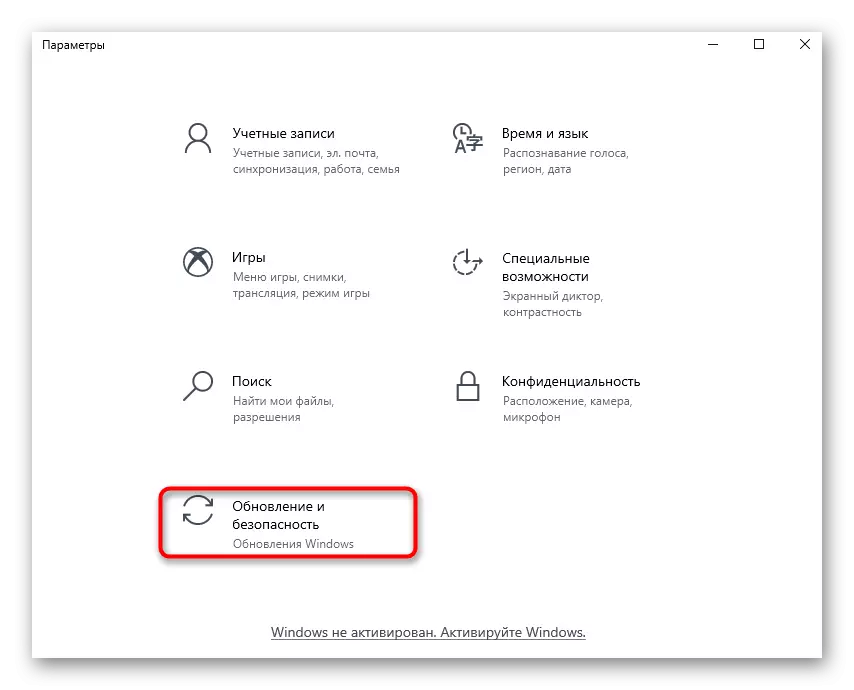
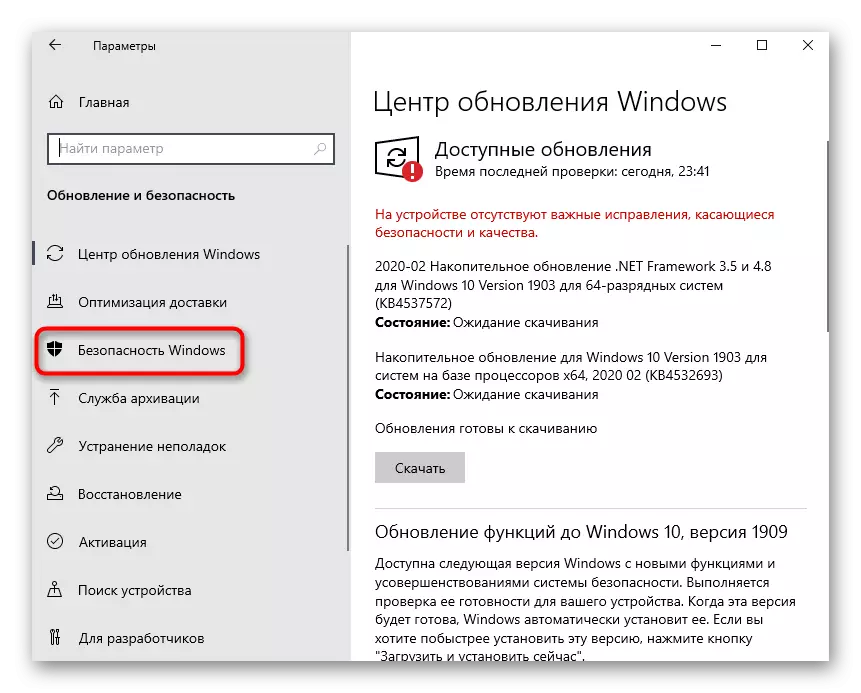
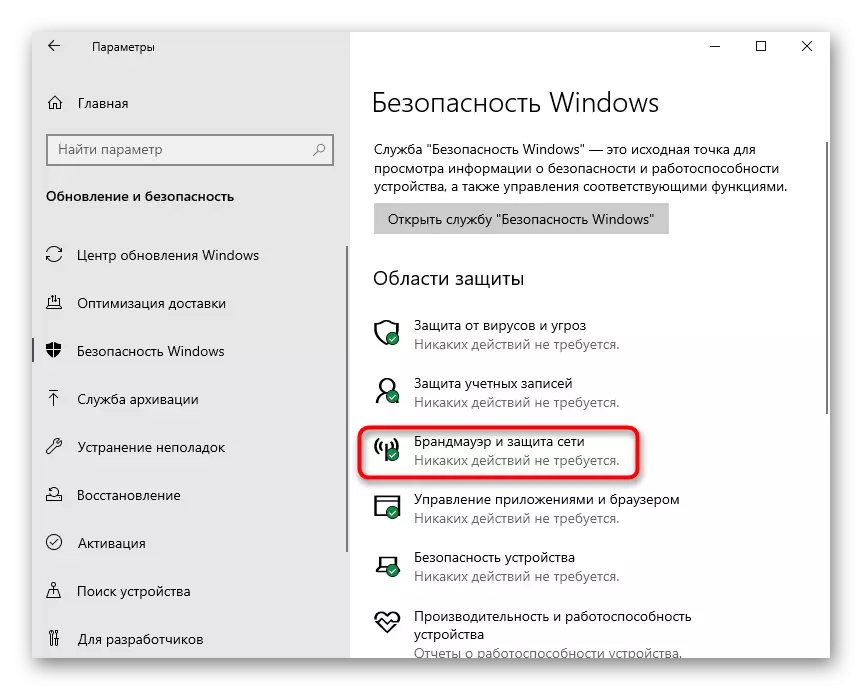
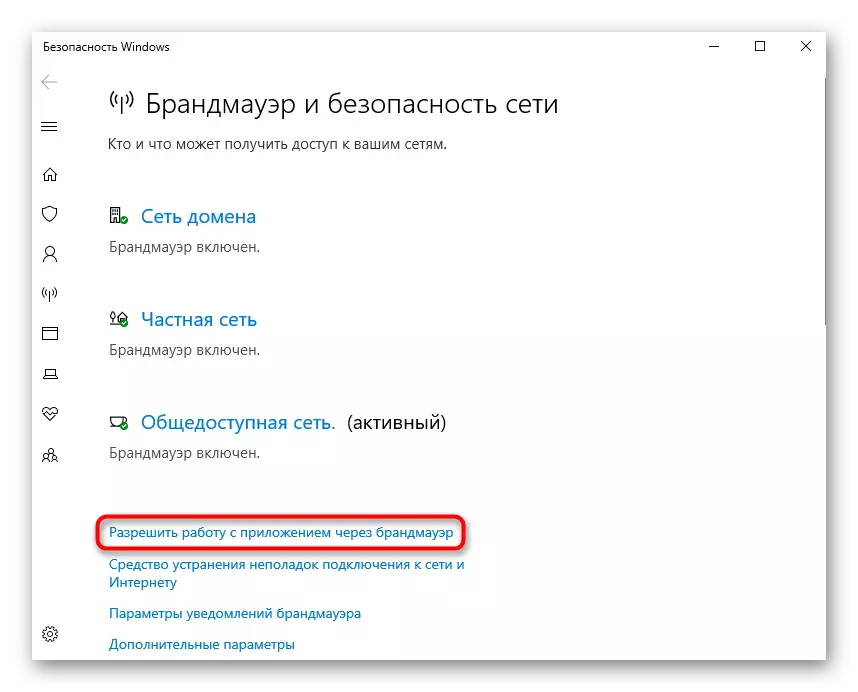
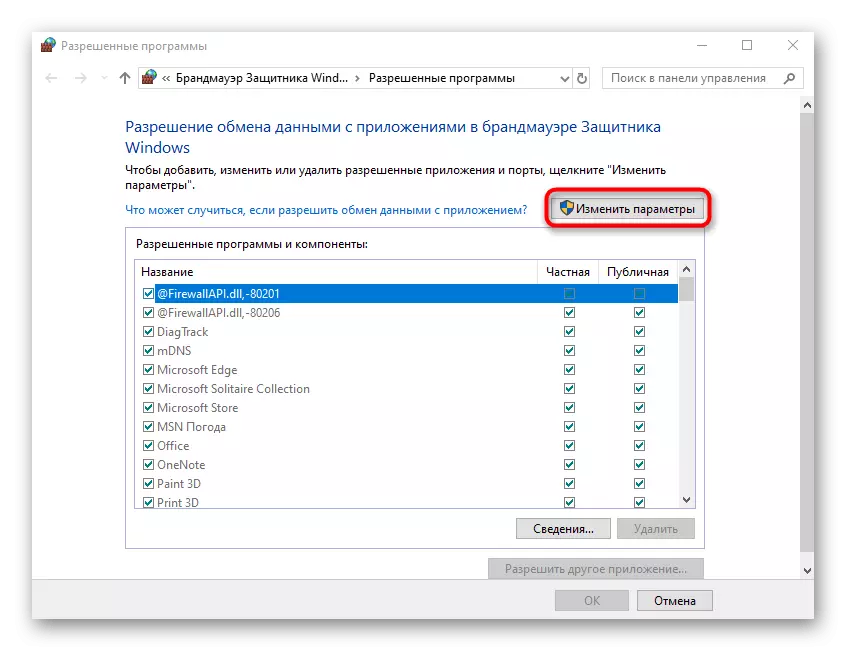

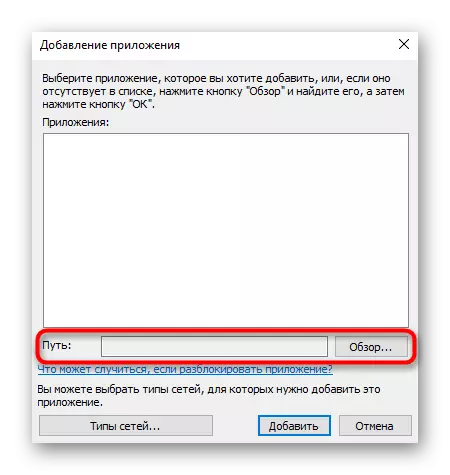
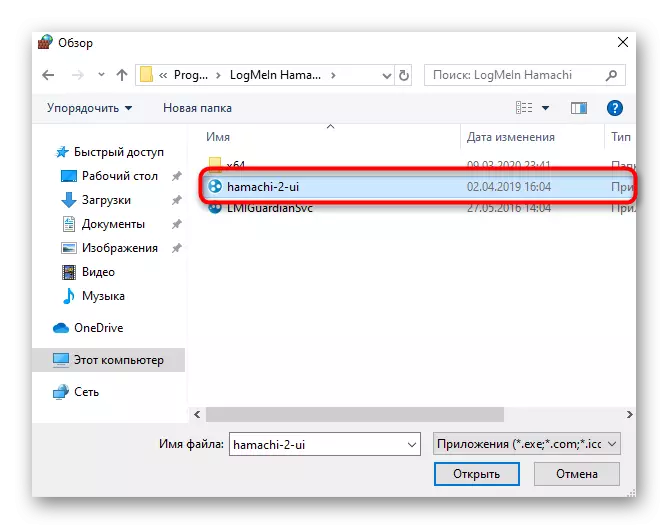
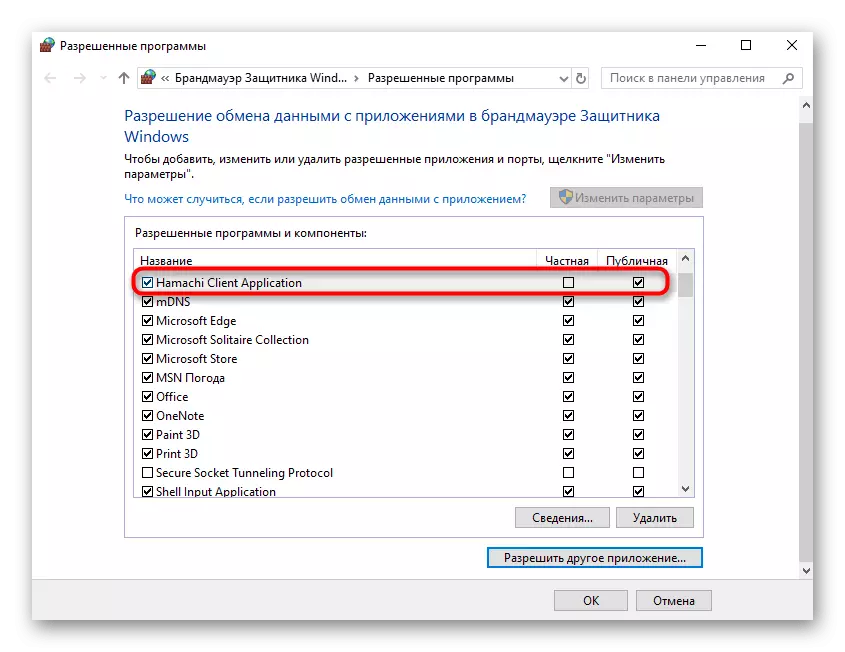
ឥឡូវនេះអ្នកអាចប្រាកដថាជញ្ជាំងភ្លើងស្តង់ដារនឹងមិនរារាំងដំណើរការដែលសម្តែងដោយហាម៉ាជីទេ។ ប្រសិនបើជញ្ជាំងភ្លើងរបស់ភាគីទីបីត្រូវបានប្រើនៅលើកុំព្យួទ័របន្ថែមកម្មវិធីនេះទៅនឹងករណីលើកលែងនិងក្នុងឧបករណ៍ទាំងនេះ។
ជំហានទី 3: ពិនិត្យមើលក្រុមហ៊ុន Hamachi
ចំពោះការប្រតិបត្តិនៃការប្រហារជីវិតរបស់ក្រុមហ៊ុន Hamachi ក្នុង Windows 10 សេវាកម្មរបស់ភាគីទីបីអាចរកបានដែលត្រូវបានបន្ថែមជាមួយសូហ្វវែរនេះ។ អ្នកត្រូវពិនិត្យមើលវាកំណត់រចនាសម្ព័ន្ធការចាប់ផ្តើមដោយស្វ័យប្រវត្តិហើយបើចាំបាច់រត់ដោយដៃ។
- ដើម្បីធ្វើដូចនេះបើក "ការចាប់ផ្តើម" និងតាមរយៈការស្វែងរកសម្រាប់ស្វែងរកកម្មវិធី "សេវាកម្ម" ។
- នៅក្នុងបញ្ជីស្វែងរកខ្សែម៉ាស៊ីនរូងក្រោមដី logmeachi loveachi ហើយចុចទ្វេដងលើបន្ទាត់ដើម្បីបើកលក្ខណៈសម្បត្តិរបស់វា។
- កំណត់ប្រភេទចាប់ផ្តើម "ដោយស្វ័យប្រវត្តិ" ហើយចាប់ផ្តើមសេវាកម្មប្រសិនបើវាត្រូវបានបញ្ឈប់។
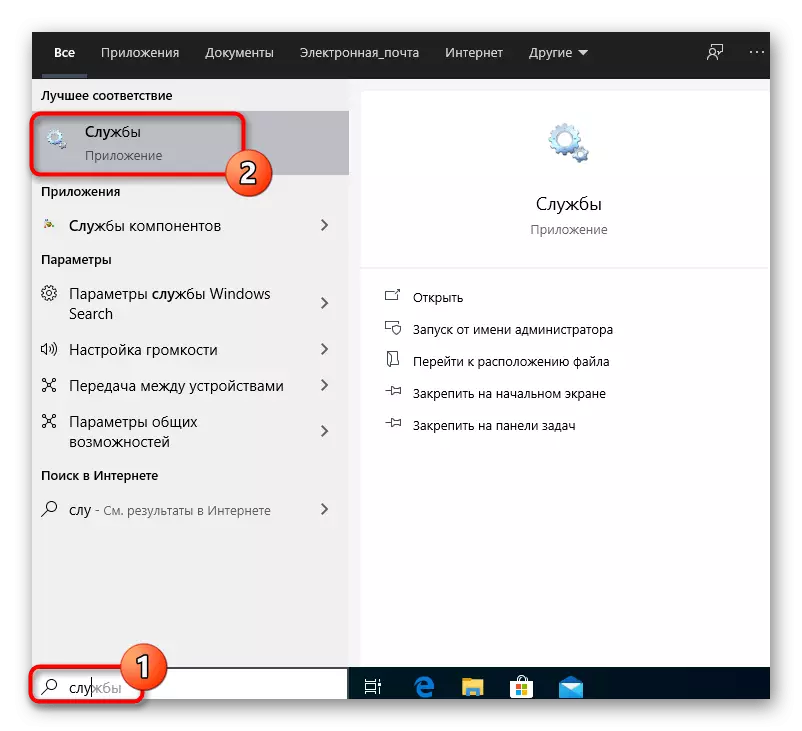
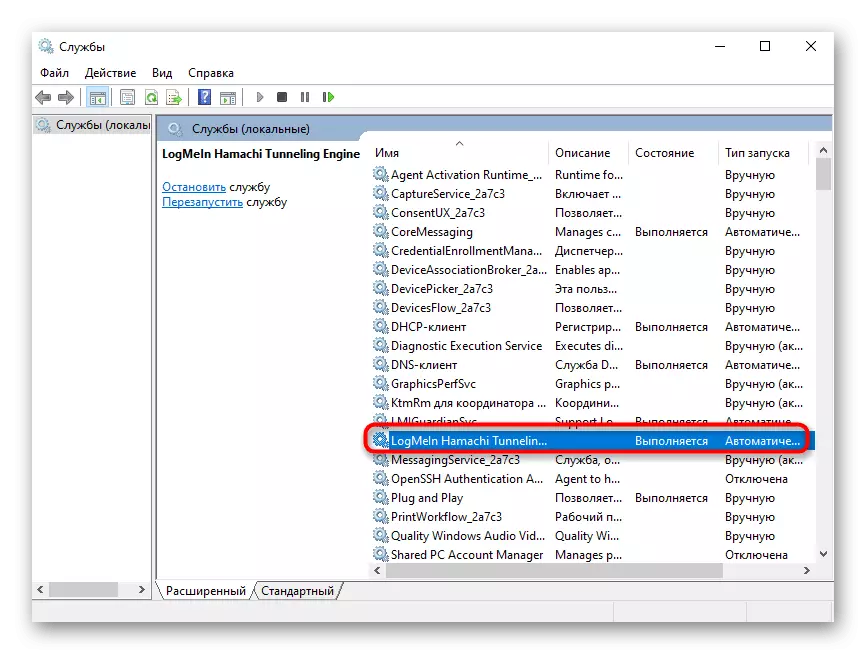
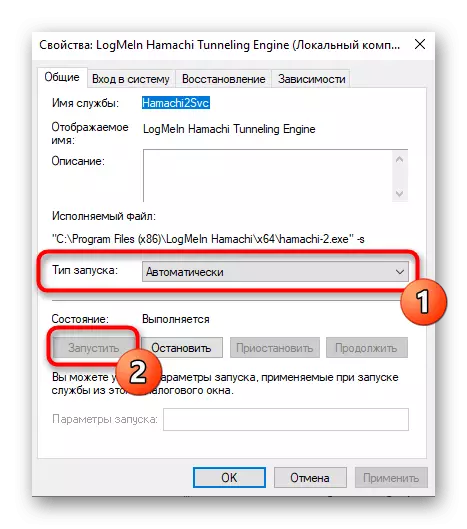
វានឹងត្រូវបានប្រើដើម្បីអនុវត្តការផ្លាស់ប្តូរហើយអ្នកអាចបិទបង្អួចសេវាកម្មបាន។ ឥឡូវនេះដំណើរការរបស់ក្រុមហ៊ុន Hamachi នឹងដំណើរការដោយស្វ័យប្រវត្តិសម្រាប់ប្រព័ន្ធប្រតិបត្តិការនីមួយៗដូច្នេះមិនគួរមានបញ្ហាជាមួយនឹងសេវាកម្មហៅនាពេលអនាគតឡើយ។
ជំហានទី 4: កំណត់ប៉ារ៉ាម៉ែត្ររបស់ Hamachi
យើងងាកទៅរកចំណុចប្រទាក់ក្រាហ្វិចដោយផ្ទាល់ពីព្រោះការកំណត់វីនដូទាំងអស់ត្រូវបានប្រតិបត្តិរួចហើយ។ នៅក្នុងកម្មវិធីខ្លួនវាវាចាំបាច់ត្រូវបង់ប្រាក់ពេលវេលាជាច្រើនដែលទទួលខុសត្រូវចំពោះភាពត្រឹមត្រូវនៃការតភ្ជាប់និងភាពមើលឃើញនៅក្នុងបណ្តាញពិភពលោក។
- នៅក្នុងបញ្ជីរបស់ប្រព័ន្ធ, ជ្រើស "ប៉ារ៉ាម៉ែត្រ" ។
- នៅក្នុងបង្អួចដែលលេចចេញឡើងវិញឡើងវិញទៅ "ប៉ារ៉ាម៉ែត្រ" ។
- ដំឡើងទាំងតម្លៃនៃ "ការតភ្ជាប់ជាមួយប្លុកស្រទាប់" ទៅរដ្ឋ "ណាមួយ" ។
- បន្ទាប់ពីនោះសូមចូលទៅកាន់ការកំណត់បន្ថែមដោយចុចលើសិលាចារឹកសមរម្យ។
- នៅទីនេះបោះបង់ការប្រើម៉ាស៊ីនមេប្រូកស៊ីពីព្រោះជាមួយនឹងការភ្ជាប់ធម្មតាវាមិនចាំបាច់ទេហើយគ្រាន់តែការពារការតភ្ជាប់ត្រឹមត្រូវទៅបណ្តាញប៉ុណ្ណោះ។
- បន្ទាប់ពីនោះកំណត់តម្លៃវិជ្ជមាននៃ "បើកឈ្មោះដែលមានឈ្មោះ" នៃពិធីការ MDNS "។
- ដោះការដាក់កម្រិតដោយ "ត្រងចរាចរ" ដោយជ្រើសរើស "អនុញ្ញាតអ្វីៗទាំងអស់" ។
- ចុងបញ្ចប់អនុញ្ញាតឱ្យមានវត្ដមានបណ្តាញដូច្នេះកុំព្យូទ័រផ្សេងទៀតអាចរកឃើញឧបករណ៍នេះ។


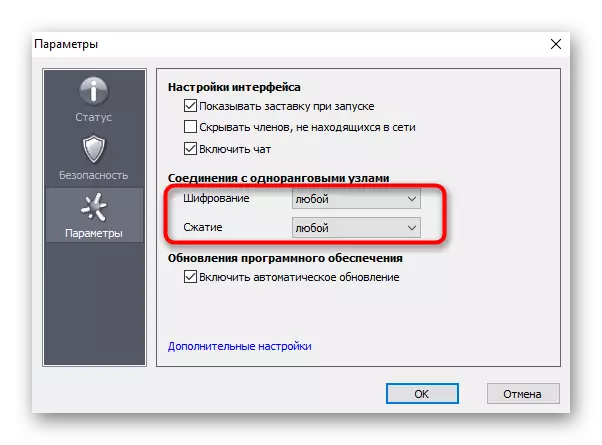
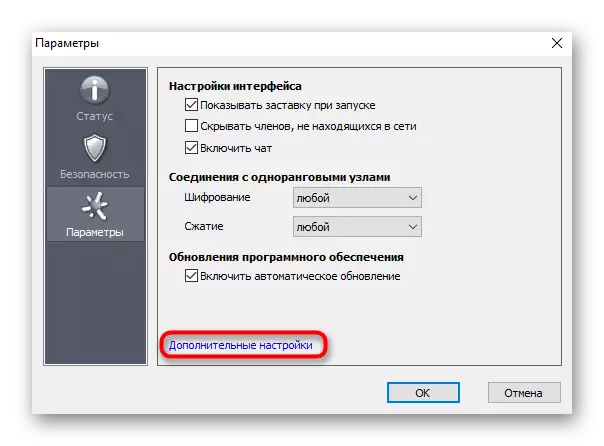
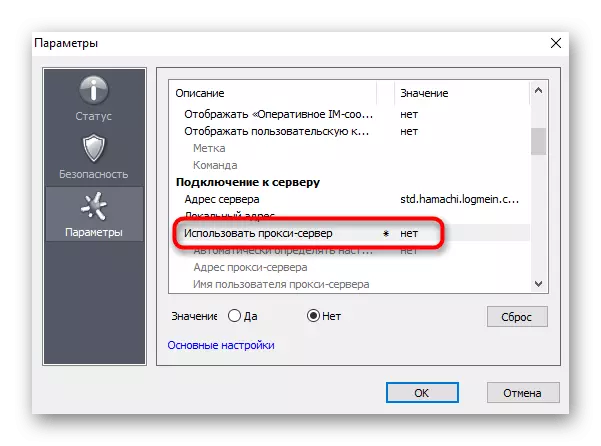


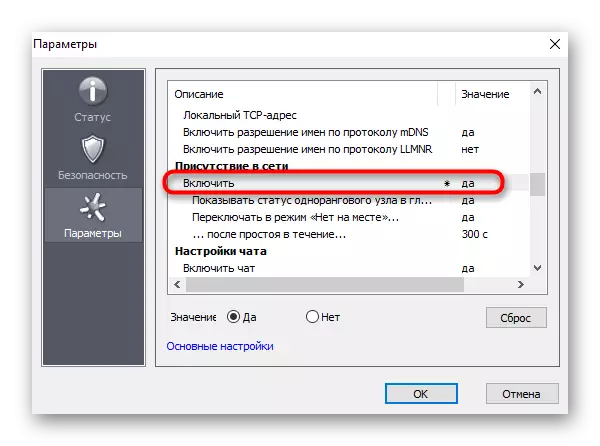
ជំហានទី 5: រមូរឡើង
រួចទៅហើយបន្ទាប់ពីដំណាក់កាលមុនអ្នកអាចប្តូរទៅជាការបង្កើតបណ្តាញនិងការធ្វើតេស្តសុខភាពរបស់ Hamachi ដោយសុវត្ថិភាពទោះយ៉ាងណាមានលទ្ធភាពដែលដោយសារតែកំពង់ផែលំនាំដើមដើម្បីបង្កើត VPN នឹងមិនដំណើរការទេ។ យើងសូមណែនាំឱ្យតំឡើងសម្រាប់កំពង់ផែឥតគិតថ្លៃហើយធ្វើឱ្យពួកគេខឹងតាមរយៈការកំណត់រ៉ោតទ័រ។
- ត្រលប់ទៅ "ប៉ារ៉ាម៉ែត្រ" ហើយបើក "ការកំណត់កម្រិតខ្ពស់" ។
- ក្នុងនាមជាអាស័យដ្ឋាន UDP ក្នុងតំបន់យើងស្នើឱ្យបញ្ជាក់ 12122 និងដូច TCP - 12121 ។ នេះត្រូវបានរាប់ជាសុចរិតដោយសារអង្គភាពដែលភាគច្រើនជាញឹកញាប់មានសេរីភាពដូច្នេះមិនគួរមានទំនាស់ទេ។
- ឥឡូវអ្នកត្រូវបើកចំណុចប្រទាក់បណ្ដាញរបស់រ៉ោតទ័រដែលជាកន្លែងដែលអនុលោមតាមលក្ខណៈពិសេសនៃការអនុវត្តការបើកកំពង់ផែដែលបានបញ្ជាក់ត្រូវបានអនុវត្ត។ សូមអានបន្ថែមអំពីវានៅក្នុងសៀវភៅណែនាំដាច់ដោយឡែកមួយនៅលើគេហទំព័ររបស់យើងថែមទៀត។ នៅទីនោះអ្នកនឹងរកឃើញជម្រើសសម្រាប់បំពេញភារកិច្ចលើឧទាហរណ៍នៃក្រុមហ៊ុនផលិតរ៉ោតទ័រដែលមានប្រជាប្រិយភាព។

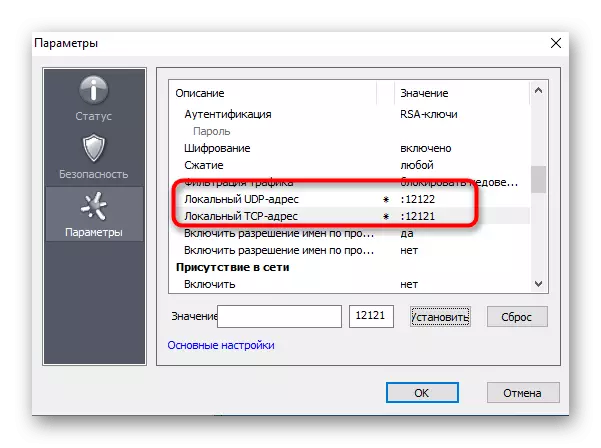
អានបន្ត: បើកកំពង់ផែនៅលើរ៉ោតទ័រ
បន្ទាប់ពីការកំណត់រចនាសម្ព័ន្ធ Hamachi ដែលទទួលបានជោគជ័យនៅក្នុងវីនដូ 10 អ្នកអាចចាប់ផ្តើមបង្កើតបណ្តាញផ្ទាល់ខ្លួនរបស់អ្នកឬម៉ាស៊ីនមេដែលមានមុខពេញសម្រាប់ហ្គេម។ ការណែនាំខាងក្រោមនេះនឹងជួយឱ្យយល់ពីរឿងនេះ។
អានបន្ថែម:
បង្កើនចំនួនរន្ធក្នុងកម្មវិធី Hamachi
បង្កើតម៉ាស៊ីនមេហ្គេមកុំព្យូទ័រតាមរយៈកម្មវិធី Hamachi
បង្កើតបណ្តាញថ្មីនៅក្នុងកម្មវិធី Hamachi
ទោះយ៉ាងណាក៏ដោយមានបញ្ហាជាមួយនឹងការបង្កើតបណ្តាញឬនៅពេលភ្ជាប់វាក៏អាចកើតឡើងផងដែរ។ ក្នុងករណីភាគច្រើននេះត្រូវបានផ្សារភ្ជាប់ជាមួយនឹងការកំណត់រចនាសម្ព័ន្ធមិនត្រឹមត្រូវឬការបរាជ័យប្រព័ន្ធតូចតាច។ ប្រសិនបើបញ្ហាបែបនេះនៅតែមានកើតឡើងសូមអានអត្ថបទនៅលើតំណភ្ជាប់ខាងក្រោម។
អានបន្ថែម:
យើងដោះស្រាយបញ្ហានៃការភ្ជាប់ក្រុមហ៊ុន Hamachi ទៅអាដាប់ទ័របណ្តាញ
ដោះស្រាយបញ្ហាជាមួយផ្លូវរូងក្រោមដីនៅហាម៉ាជី
វិធីជួសជុលរង្វង់ពណ៌ខៀវនៅហាម៉ាជី
អ្នកទើបតែបានអានសៀវភៅដៃដែលបានគ្រោងទុកសម្រាប់ការបង្កើតក្រុមហ៊ុន Hamachi នៅក្នុងវីនដូ 10 ។ វានៅតែមានដំណើរការដើម្បីអនុវត្តជំហាននីមួយៗដូច្នេះនៅពេលភ្ជាប់ទៅម៉ាស៊ីនមេឬការបង្កើតរបស់វាមិនមានការលំបាកណាមួយឡើយ។
